今儿给大伙儿唠唠,我是咋给电脑重装回Windows7的,前段时间我这老电脑不知道咋回事,卡得跟老牛拉破车似的,点个啥都得等半天,寻思着干脆重装个系统得。说干就干,咱也不能怂不是?
一、备份家当
重装系统这事儿,跟搬家差不多,得先把重要的家当给收拾我先把那些个重要的文件、照片啥的,都给倒腾到移动硬盘里。这玩意儿,丢可就真找不回来,得小心伺候着。
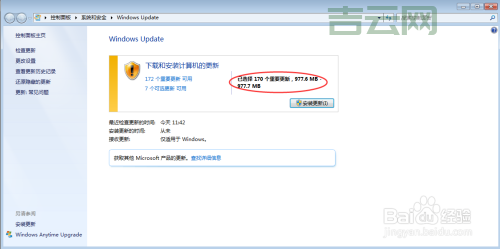
二、找个“安装盘”
就得整个系统安装的玩意儿。本来想去网上直接下载,但是看到网友们都说现在自己去下载怕不安全,于是我就去问我的朋友,然后他直接就把之前用过的Windows 7 安装的光盘直接甩给我,这下是真不愁。
三、开整
把光盘塞进光驱,重启电脑。我这心里还有点小激动,毕竟好久没折腾这玩意儿。重启的时候,我眼睛紧盯着屏幕,一看到那啥牌子的logo,就赶紧一顿猛按F2,进那个啥BIOS设置。
- 调启动顺序:在BIOS里头,我找到启动顺序的选项,把光驱给调到最前头。这年头,用U盘装系统的多,我这还有光盘,也算是怀旧一把。
- 保存退出:设置好后,按F10保存退出。电脑又重新启动,这回直接进Windows7的安装界面。
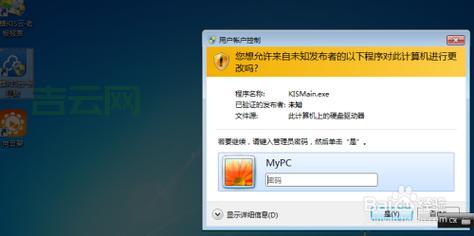
四、跟着向导走
安装界面出来后,基本上就是跟着向导一步步往下走。选安装语言、时间和键盘啥的,然后点“现在安装”。
- 选版本:我选旗舰版,功能全点儿,用着也爽。
- 同意协议:那啥用户协议,看都没看直接打勾同意,这玩意儿,谁还真一个字一个字看。
- 选安装类型:这里我选“自定义(高级)”,可以自己选安装到哪个盘。

五、分区那些事儿
到分区这块,我把C盘给格式化,打算把Windows7就装这儿。其他的盘没动,留着放东西。
六、等待安装完成
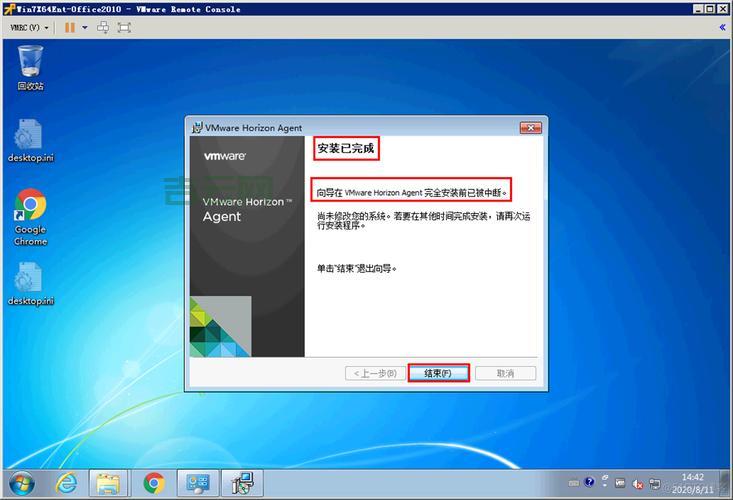
剩下的就是等着,电脑自己在那儿安装,进度条一点点往前走。中间重启几次,每次我都紧盯着,生怕出点啥幺蛾子。大概等有半个多小时,终于是装好。
七、装驱动、打补丁
装完系统,还得装驱动程序,要不然网卡、声卡啥的都用不。我从之前备份的驱动文件夹里,把驱动挨个给装上。接着又去整系统更新,把那些个补丁都给打上,这系统才算真正能用。
总结
全部搞定之后,看着熟悉的Windows7桌面,心里美滋滋的。这老电脑又跟打鸡血似的,运行速度快多。虽然折腾一下午,但感觉还是挺值的。这回装系统,也算是找回当年DIY的乐趣,哈哈。
这回分享就到这里,希望大家电脑都用的顺顺当当,有问题,咱再一起想办法!

免责声明:由于无法甄别是否为投稿用户创作以及文章的准确性,本站尊重并保护知识产权,根据《信息网络传播权保护条例》,如我们转载的作品侵犯了您的权利,请您通知我们,请将本侵权页面网址发送邮件到qingge@88.com,深感抱歉,我们会做删除处理。

